אפשר להשתמש בבלוק הטוויטר כדי להטמיע ציוצים בפוסטים ובעמודים.
במדריך הזה
כדי להוסיף את בלוק טוויטר, יש ללחוץ על הסמל '+' של מוסיף הבלוקים ולחפש "טוויטר". יש ללחוץ על האפשרות כדי להוסיף את הבלוק לפוסט או לעמוד.
💡
באמצעות המקלדת, אפשר גם להקליד /twitter בשורה חדשה ולהקיש על Enter כדי להוסיף במהירות בלוק טוויטר חדש.
ניתן לראות הוראות מפורטות על הוספת בלוקים כאן.
המשמעות של הטמעת ציוץ היא שניתן להציג ציוץ יחיד באתר שלך שכולל:
- את טקסט הציוץ, תמונות וקישורים.
- כפתורי פעולה עבור משתמשי טוויטר המאפשרים להם לצייץ מחדש ולאהוב את הציוצים בלי לצאת מהאתר שלך.
- קישורים לעמודי האשטאג, שמות משתמשים וכפתור מעקב.
הדרך המהירה ביותר להטמיע ציוץ היא להדביק את כתובת ה-URL של הציוץ בשורה ריקה בעורך.
כדי למצוא את כתובת ה-URL, יש לאתר את הציוץ שברצונך לפרסם. לאחר מכן יש ללחוץ על חותמת הזמן כפי שמסומנת בעזרת החץ להלן:
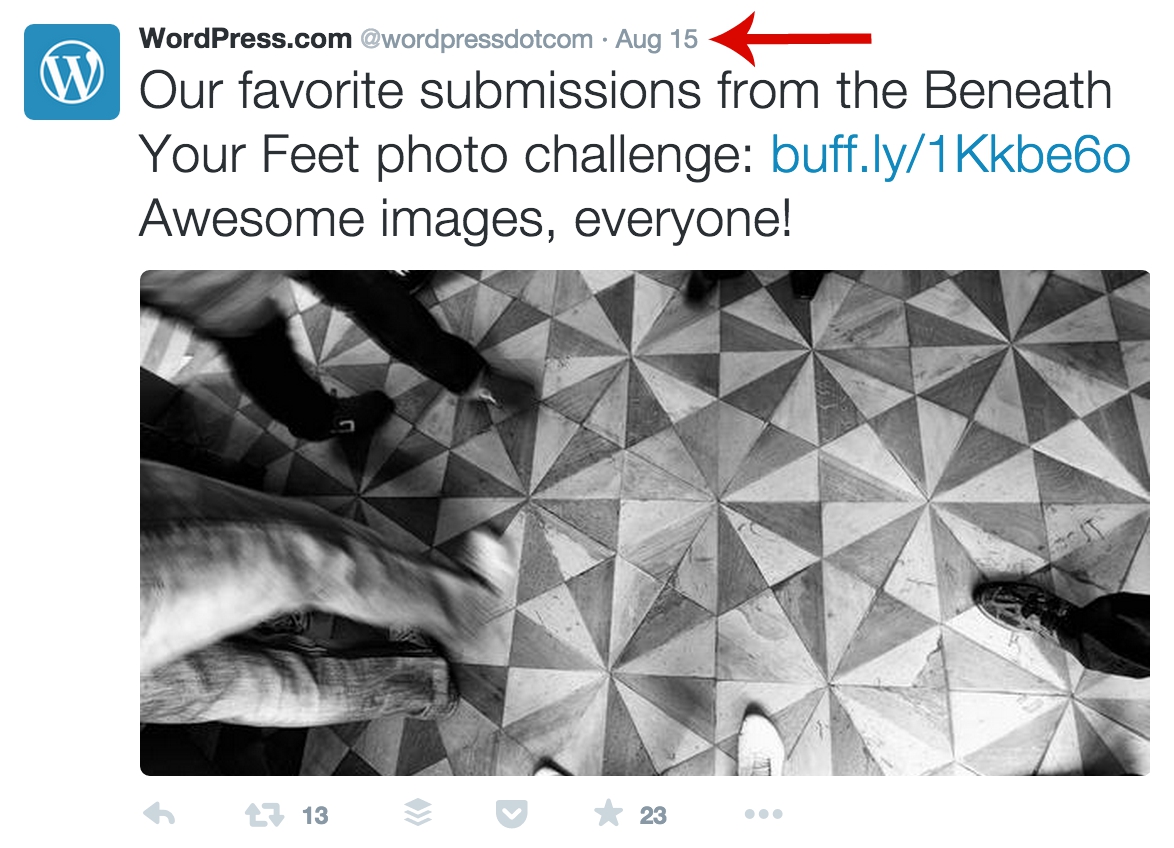
הפעולה תפנה אותך לעמוד של אותו ציוץ יחיד. יש להעתיק את כתובת ה-URL משורת הכתובת שנראית כך:

בטוויטר, ניתן גם ללחוץ על החץ למטה בפינה הימנית העליונה של הציוץ כדי למצוא את האפשרות להעתיק את הקישור לציוץ.
⚠️
לטוויטר יש גם אפשרות של 'Embed Tweet' (להטמיע ציוץ) באמצעות קוד. שיטה זו אינה נתמכת, ולכן יש להקפיד להשתמש במקום זאת בקישור.
לאחר שהעתקת את כתובת ה-URL, יש להדביק אותה בשורה ריקה בעורך של WordPress. היא תהפוך אוטומטית לבלוק טוויטר והציוץ יוטמע באתר שלך.
לחלופין, ניתן להוסיף את בלוק טוויטר כפי שהוסבר בסעיף הקודם. קיימת תיבה להזנת כתובת ה-URL (כלומר, קישור) לציוץ שברצונך להטמיע. יש להדביק את הקישור הזה בבלוק וללחוץ על להטמיע.
כך נראה ציוץ יחיד כשהוא מוטמע:
אפשר גם להשתמש בבלוק טוויטר כדי להטמיע פיד. הדרך המהירה ביותר להטמיע פיד היא להדביק את כתובת ה-URL של פרופיל טוויטר בשורה ריקה בעורך. היא תהפוך אוטומטית לבלוק טוויטר והפיד יוטמע באתר שלך.
אם מוסיפים תחילה את בלוק טוויטר, ניתן להדביק את כתובת ה-URL של הפרופיל בתוך התיבה וללחוץ על להטמיע:

זוהי דוגמה לפיד מוטמע של טוויטר:
כאשר לוחצים על הבלוק, יופיע מעליו סרגל כלים עם אפשרויות:
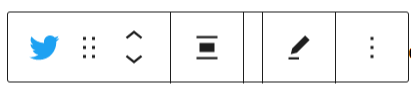
לבלוק הטוויטר יש את האפשרויות הבאות בסרגל הכלים:
- שינוי סוג הבלוק.
- גרירת הבלוק.
- הזזת הבלוק למעלה או למטה.
- שינוי היישור (לשמאל, לימין או למרכז ובנוסף, אפשרויות לתצוגה לרוחב או ברוחב מלא אם אלו נתמכות בערכת העיצוב שלך.)
- עריכת כתובת ה-URL של הציוץ
- אפשרויות נוספות
כאשר בוחרים בלוק, ניתן למצוא את הגדרות הבלוק הנוספות בסרגל הצדי מימין. אם הסרגל הצדי לא מופיע, ייתכן שצריך ללחוץ על הסמל הגדרות בפינה הימנית העליונה כדי לפתוח את ההגדרות. הסמל נראה כמו מרובע עם שתי עמודות באורך לא שווה:

אם ברצונך לשמור על יחס גובה-רוחב בדפדפנים בגדלים שונים, יש להשאיר את האפשרות התאמת גודל למכשירים קטנים מופעלת.

מתקדם
בלשונית 'מתקדם' אפשר להוסיף סיווג CSS לבלוק שלך ולכתוב CSS מותאם אישית ולעצב את הבלוק כרצונך.

אם ברצונך לקבל שליטה טובה יותר על אופן התצוגה והפריסה של הציוץ המוטמע, אפשר להשתמש בשורטקוד במקום זאת. לאחר שיצרת שורטקוד כפי שמוסבר להלן, יש למקם אותו בבלוק שורטקוד והוא יציג את הציוץ המוטמע.
כדי ליצור שורטקוד של טוויטר, יש להקליד את הסמל [, את המילה tweet, את כתובת ה-URL של הציוץ ולסגור זאת עם ] הסמל בצורה כזאת:
[tweet https://twitter.com/wordpressdotcom/status/632582884654751744]
באמצעות הפרמטרים הבאים, ניתן לשלוט במראה במספר דרכים:
- ניתן לכוונן את הרוחב באמצעות
width='200'(יש להחליף את 200 ברוחב הרצוי שלך.) - ניתן להציג את כפתורי טוויטר בשפה שונה באמצעות
lang='fr'(יש להחליף אתfrבקוד השפה הרצוי.) - ניתן ליישר את הציוץ לשמאל, לימין או למרכז באמצעות
align='left'. - ניתן להסתיר את התמונה או פריט מדיה אחר באמצעות
hide_media='true'. - ניתן להסתיר את ההקשר מתשובות באמצעות
hide_thread='true'.
ניתן לשלב כל מספר שהוא של פרמטרים בשורטקוד שלך כמו בדוגמה הבאה:
[tweet https://twitter.com/wordpressdotcom/status/632582884654751744 width='250' lang='ko' align='center']
זה הופך ל:
אתם חייבים להיות מחוברים על מנת לשלוח תגובה.